如何在 Microsoft Word 中進行懸掛縮進
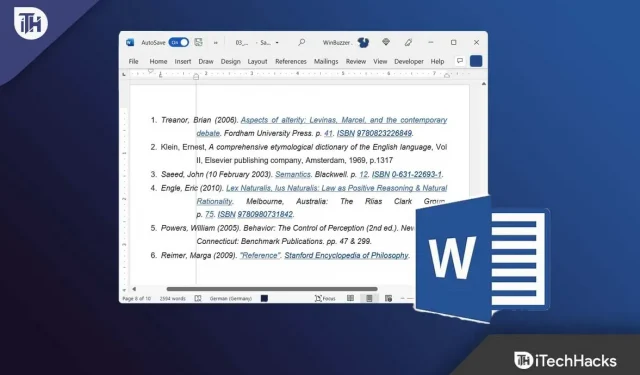
懸掛縮進。Word 文檔使用縮進來改進結構,並將新段落或主題的開始指示為文本的第一行。默認情況下,Word 中的塊段落與左邊距和行距對齊,以在視覺上分隔每個段落。在為在線平台寫作時,塊段落往往更常見,而縮進段落在印刷出版物和學術文章中更常見。
但沒有多少用戶熟悉如何在 Microsoft Word 中進行懸掛縮進。這是幫助您做到這一點的指南。在這裡,我們解釋了一些可能的方法,您可以通過這些方法輕鬆地在 Microsoft Word 中進行懸掛縮進。
內容:
什麼是懸掛縮進?
懸掛縮進,也稱為第二行縮進,當段落的第二行和後續行相互偏移時發生。通常有五個縮進空間,相當於半英寸。
如果段落的開始和結束位置與頁邊距相同,則第一行應縮進,後續各行也應縮進。學術文章中懸掛縮進最常見的用途是更容易區分參考書目中的參考文獻。然而,這需要特定的風格指南,例如:
- APA(美國心理學會)
- 美聯社風格書
- 芝加哥風格指南
- 現代語言協會 (MLA)
一般來說,學術和科學文章使用懸掛縮進。突出的縮進也可以用在商業文檔中。除了視覺上吸引人之外,它們還可以更輕鬆地在作者姓名或作品標題之間進行搜索。
什麼是首行縮進?
首行縮進通常稱為首行縮進。段落僅在開頭縮進,如標題所示。在這種情況下,左邊距用於剩餘的行。
當第一行縮進時,在視覺上更容易區分段落。由於在 Microsoft Word 等文字處理程序中調整段落之間的頁邊距很容易,因此不再使用首行縮進。
如何在Word中進行懸掛縮進
如果您想在 Microsoft Word 中進行懸掛縮進,可以使用多種方法輕鬆實現。但是,如果您不熟悉這些方法,讓我們看一下可用的方法:
方法一:使用段落格式創建縮進
通過這種方法,您可以更精確地控制懸掛縮進。在文檔中輸入或粘貼引號後,您可以按照此方法進行操作。按著這些次序:
- 首先選擇要縮進的項目。
- 之後,單擊“主頁”選項卡。
- 然後單擊“段落”下拉按鈕,然後單擊“段落”彈出菜單按鈕。
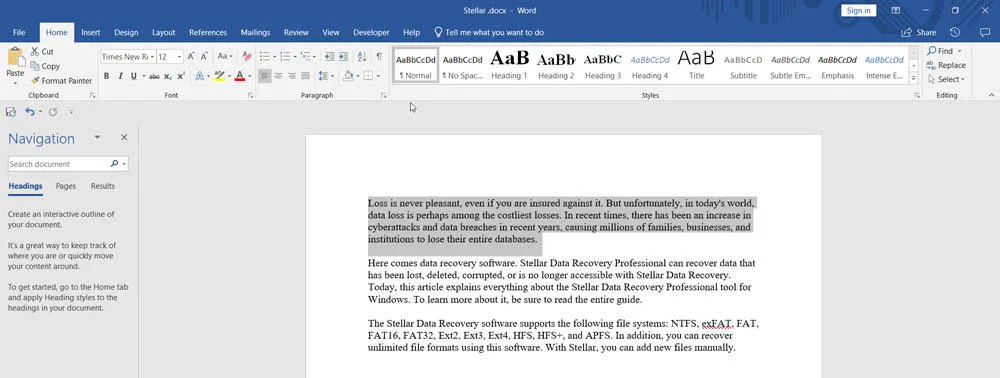
- 現在會出現一個新窗口;單擊“縮進和間距”選項卡。
- 現在將特殊部分設置為懸掛。但是,請記住,懸掛縮進默認為 0.5 英寸(1.27 厘米)。您可以使用“按:”選項卡更改此設置。
- 然後,查看預覽後,單擊“確定”按鈕。
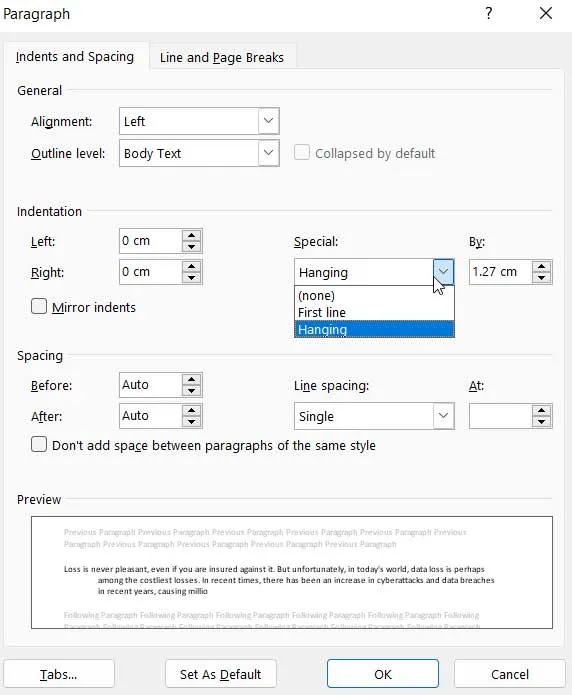
- 或者,您可以通過啟用標尺工具來更改 Word 中的縮進。
方法 2:使用鍵盤快捷鍵創建懸掛縮進
使用此方法不需要復雜的步驟。如果文檔中的所有引文都已輸入或粘貼,則最好使用此方法。使用 Mac 或 Windows 鍵盤時,您可以通過按 Cmd+T 或 Ctrl+T 來縮進。
後續行的默認縮進為 0.5 英寸。那麼讓我們詳細看看如何做到這一點:
- 您可以通過在文本上單擊並拖動鼠標來應用懸掛縮進。
- 使用鍵盤快捷鍵 Cmd+T (Mac) 或鍵盤快捷鍵 Ctrl+T (Windows)。所選段落現在具有懸掛縮進,後續行縮進 0.5 英寸(默認)。
方法 3:使用段落樣式創建突出的縮進
Microsoft Word 中的段落樣式也可用於添加懸掛縮進。如果您打算稍後添加更多鏈接,可以使用此方法。如果您經常進行學術寫作,那麼在 Word 中創建突出的縮進格式樣式是一個好主意。只需單擊一下,即可在 Word 中插入縮進。操作方法如下:
- 打開“主頁”選項卡並單擊“樣式”。
- 然後選擇“更改…”選項。
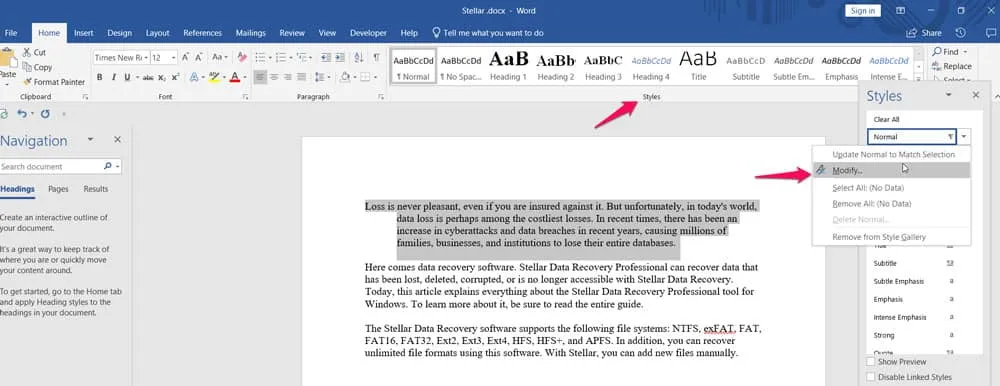
- 現在將樣式更改為懸掛縮進,然後單擊格式,然後單擊段落。
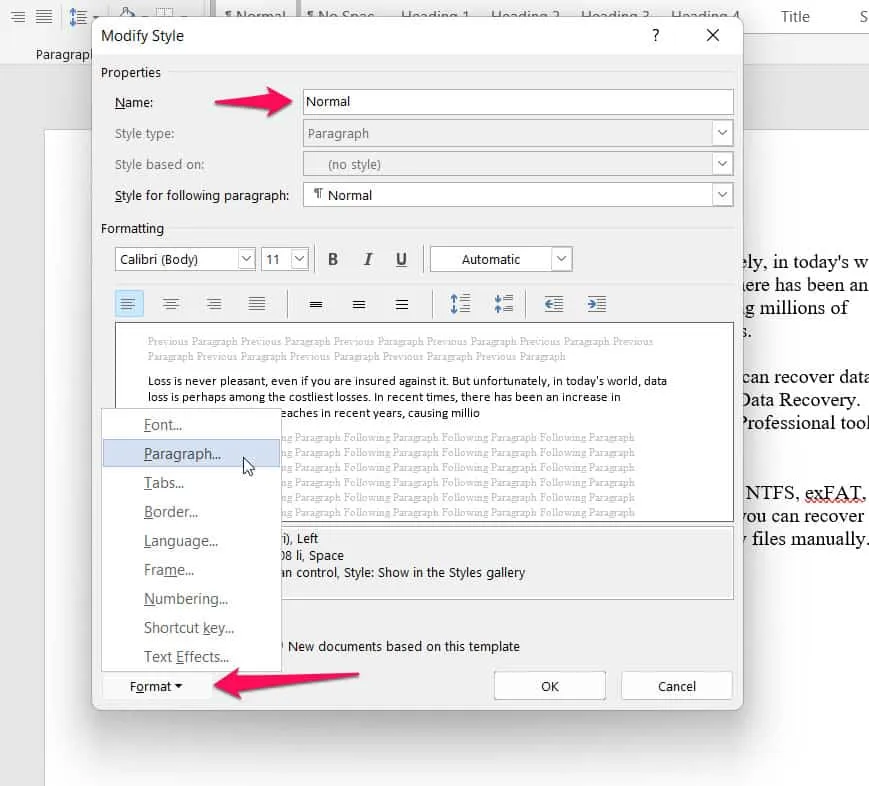
- 然後單擊“縮進和間距”並在“特殊”值中設置“懸空”。此外,默認情況下,尺寸應自動設置為 0.5 英寸(1.27 厘米)。您可以使用 BY: 部分更改它。
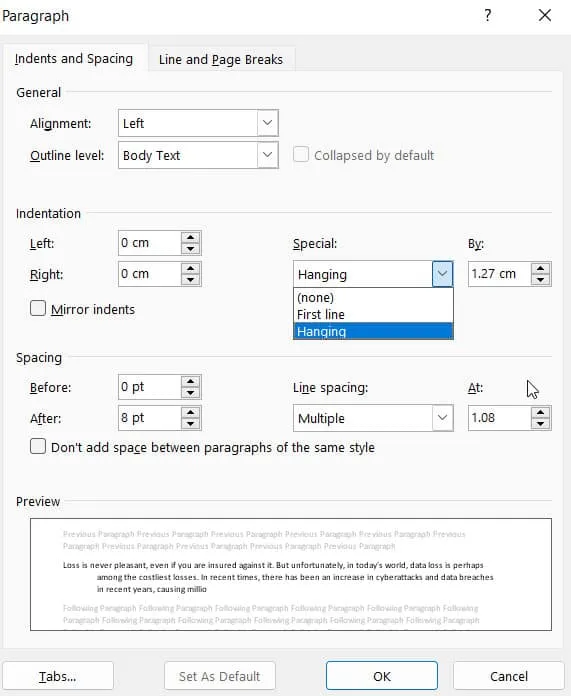
- 之後,選擇“配對”並單擊“樣式”添加懸掛縮進。
Word中如何縮進第一行
現在,正如我們已經提到的,如何在 Microsoft Word 中進行懸掛縮進;那麼現在如果你想在Word中縮進第一行,你應該遵循以下方法:
方法 1:使用 Tab 鍵
使用這種方法,您可以輕鬆縮進第一行。如果您已經編寫了整個文檔,那麼這不是一個方便的方法。除了更適合只有幾個段落的較短文檔外,它還適合較短的文檔。
- 用光標標記段落的開頭 。
- 按 Tab 鍵。當您在段落末尾按回車鍵時,會自動為下一段創建首行縮進。
方法二:使用段落格式
當在較長的文檔中鍵入或粘貼文本時,此方法非常有效。
- 選擇 您要編輯的文本 。
- 然後從“格式”菜單中選擇一個段落。 將出現一個帶有段落設置的窗口。
- 從下拉菜單中,選擇 Special旁邊的第一行。
- 根據需要縮進,然後單擊 “確定” 。
如何使用 Microsoft Word 縮進創建有效的文檔
有策略地在文檔兩側放置縮進是增強其視覺吸引力並使其更具可讀性的兩種方法。您可以通過在 Microsoft Word 中直觀地分隔段落來使文檔更具吸引力。
使用懸掛縮進可以更輕鬆地抓取鏈接和引用。然而,首行縮進可以幫助讀者識別每個段落的開頭。
如果您已經添加了段落間距,則無需縮進第一行。如果您使用 Word 模板,您可以創建出色的文檔。
總結| 懸掛詞縮進
許多風格指南都要求懸掛縮進,包括 APA、Chicago 和 MLA。但是,我們已經提到了在 Microsoft Word 中進行懸掛縮進的所有可能方法。因此,請嘗試一下並讓我們知道您正在使用哪種方法。同時,如果您有任何疑問或疑問,請在下面評論並告知我們。



發佈留言